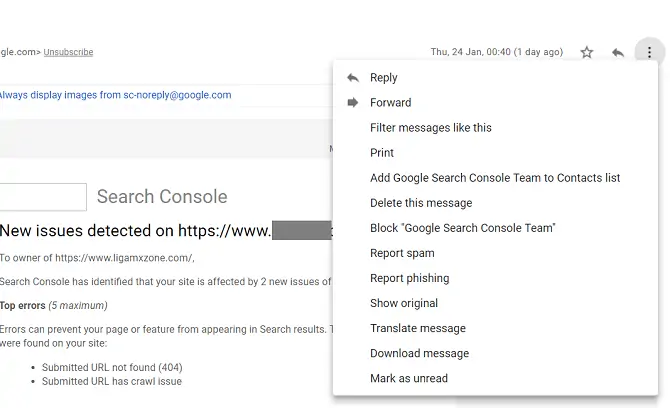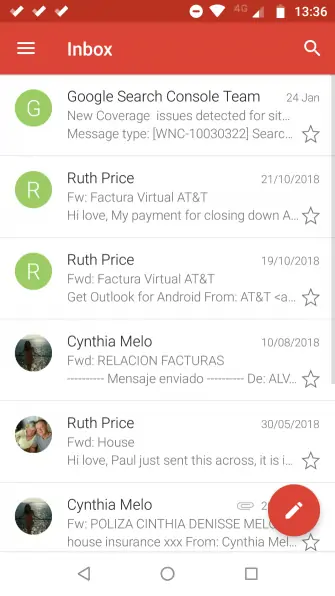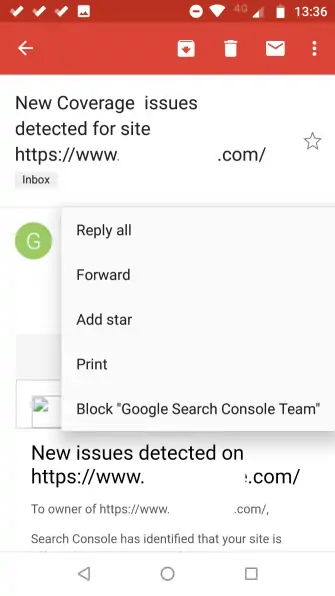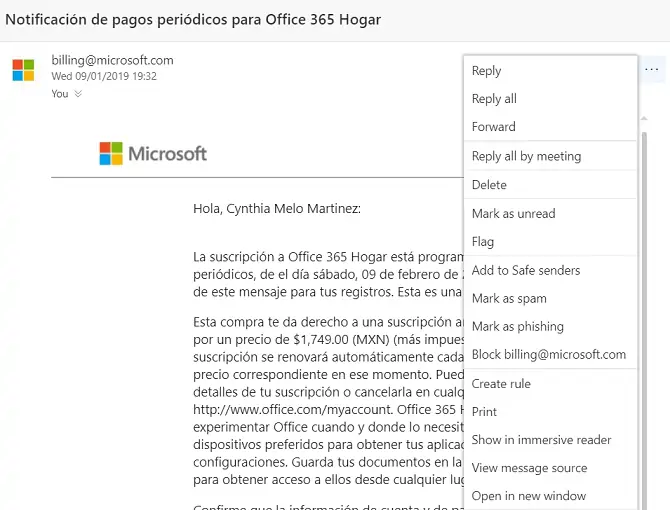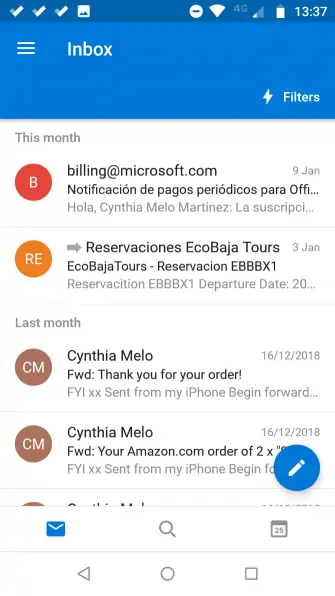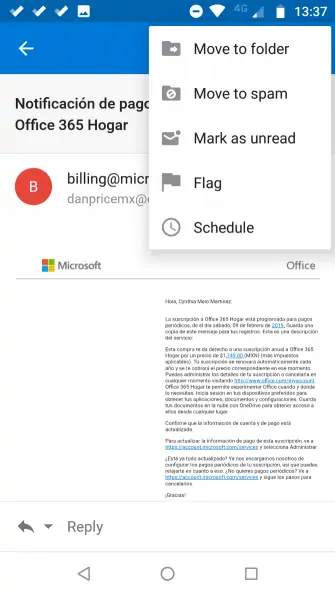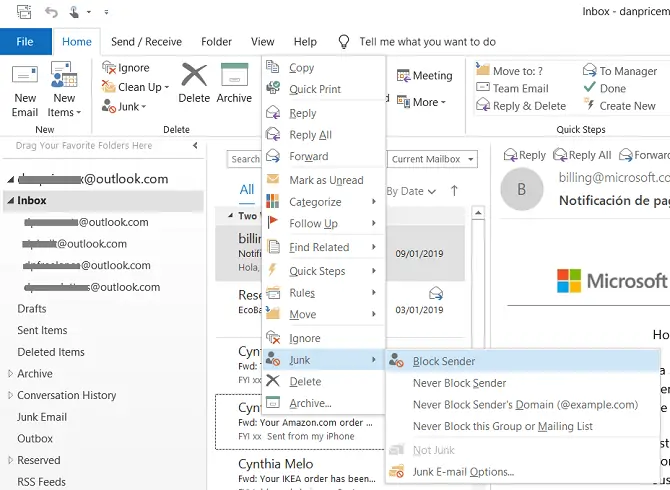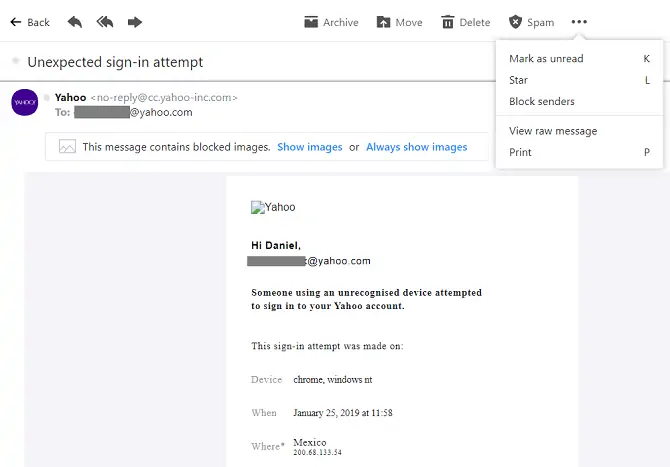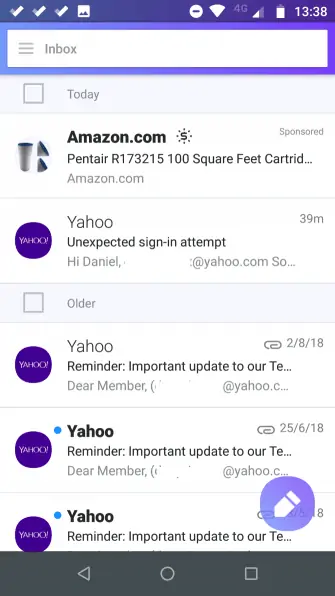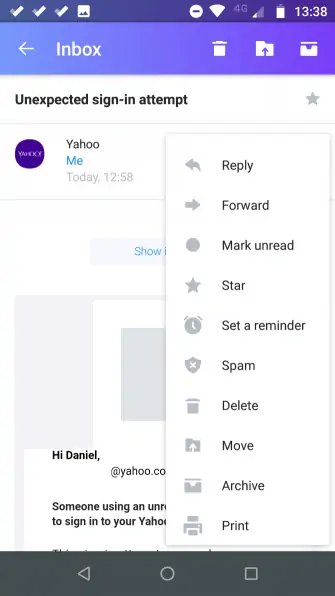دریافت ایمیلهای اسپم یا به زبان فارسی، هرزنامه، چیزی است که برای هر کاربری اتفاق میافتد. میتوانید ایمیلها را به صورت دستی مسدود کنید. اگر سرویس ایمیل شما به صورت خودکار اسپمها را شناسایی نکرده و در بخش Spam قرار نداده و یا شخصی مزاحم شماست، با این روش مشکل به سادگی حل میشود و بخش ایمیلهای دریافتی یا Inbox شما پر از ایمیلهای بیمورد نمیشود.
در این مقاله میخواهیم روش مسدود کردن ایمیلها در Gmail گوگل، Yahoo و همینطور Outlook مایکروسافت را بررسی کنیم.
تقریباً در تمام سرویسهای ایمیل، قابلیت مسدود کردن دریافت ایمیل از آدرس ایمیلهای دلخواه پیشبینی شده است و البته قابلیت شناسایی ایمیلهای آلوده به ویروس و بدافزار و ایمیلهای تبلیغاتی و همینطور ایمیلهایی که برای جعل هویت و کلاهبرداری ارسال میشود، وجود دارد. اما ممکن است برخی ایمیلها به عنوان اسپم شناخته نشوند و در عین حال نوعی هرزنامه و ایمیل مزاحم باشند. در این صورت میتوانید این موارد را به صورت دستی مسدود کنید.
بلاک کردن افراد و ایمیلها در Gmail
برای مسدود کردن یک آدرس ایمیل در سرویس جیمیل گوگل، هم میتوانید از طریق جیمیل تحت وب و هم از طریق اپلیکیشن Gmail برای اندروید و iOS اقدام کنید.
در مورد نسخهی تحت وب، روش کار به صورت خلاصه اینگونه است:
به وبسایت Gmail مراجعه فرمایید.
یکی از ایمیلهای اسپم یا مربوط به فرد مزاحم را پیدا کنید و آن را باز کنید.
روی آیکون گزینههای بیشتر یا More در بالای ایمیل و گوشهی سمت راست کلیک کنید که به شکل منوی سهنقطه است.
گزینهی Block که به دنبال آن آدرس ایمیل ذکر شده را انتخاب کنید.
به همین سادگی شخص یا آدرس ایمیلی را مسدود کردهاید.
در مورد اپلیکیشن Gmail برای اندروید و آیاواس، مراحل کار به صورت زیر است:
اپ جیمیل را اجرا کنید.
ایمیلی از شخص یا سازمان مزاحم را پیدا کرده و با تپ کردن، آن را باز کنید.
روی آیکون More که به صورت سهنقطه است تپ کنید. البته منوی اپلیکیشن جیمیل نیز به همین شکل است اما موقعیت گزینهی منو در بالای صفحه است و نه بالای ایمیل.
گزینهی Block که به دنبال آن آدرس ایمیل فرستنده ذکر شده را انتخاب کنید.
مسدود کردن ایمیلها در Outlook
مایکروسافت هم قابلیت مسدود کردن ایمیلها را در سرویسهای ایمیل خویش مثل Outlook امروزی و Hotmail سابق پیشبینی کرده است. برای مسدود کردن ایمیلها میتوان از طریق اپلیکیشن آوتلوک، نسخهی تحت وب Outlook یا به عبارت دیگر سایت Outlook و همینطور اپلیکیشن دستاپی آوتلوک اقدام کرد.
برای مسدود کردن ایمیلها از طریق سایت آوتلوک، مراحل زیر را طی کنید:
- به وبسایت outlook.live.com مراجعه کنید و با وارد کردن حساب کاربری و رمز عبور، وارد شوید.
- ایمیلی که اسپم است یا از شخص مزاحم دریافت شده را پیدا کرده و باز کنید.
- روی منو که به شکل سهخط در گوشهی بالای بخش ایمیل نمایش داده شده کلیک یا تپ کنید.
- گزینهی Block که نام فرستنده یا آدرس ایمیل به دنبال آن ذکر شده را انتخاب کنید.
در اپلیکیشن Outlook که مایکروسافت برای اندروید و همینطور آیفون و آیپد ارایه کرده، نمیتوانید مستقیماً فرستندهی یک ایمیل را مسدود کنید بلکه میبایست ایمیل دریافتی را به فولدر هرزنامهها یا همان Spam بفرستید. به این ترتیب ایمیلهای بعدی که از همان شخص دریافت شده، به بخش اسپم فرستاده میشود و مزاحم نخواهد بود.
برای فرستادن ایمیل به بخش اسپمها در اپلیکیشن موبایل آوتلوک، مراحل زیر را طی کنید:
اپ Outlook را اجرا کنید.
ایمیل شخص یا آدرسی که ایمیلهای مزاحم میفرستد را پیدا کرده و باز کنید.
روی آیکون سهنقطهای در گوشهی بالا و راست صفحه تپ کنید و البته این آیکون را با آیکون منوی اپلیکیشن اشتباه نگیرید!
گزینهی Move to spam را لمس کنید.
در اپلیکیشن دستاپی Outlook که برای کاربران سرویس Office 365 مایکروسافت قابل استفاده است، روش کار به این صورت است:
اپلیکیشن دستاپی Outlook را اجرا کنید.
ایمیل فرد یا آدرس مزاحم را باز کنید.
روی ایمیل راستکلیک کنید.
گزینهی Junk و سپس Block Sender را انتخاب کنید.
مسدود کردن آدرس ایمیلها در Yahoo
در سرویس ایمیل یاهو که یکی دیگر از سرویسهای محبوب، قدیمی و عالی در عرصهی ایمیل است هم قابلیت مسدود کردن آدرس ایمیلها وجود دارد. این کار هم از طریق مرورگرهای اینترنت و سایت یاهو و هم از طریق اپلیکیشن آن امکانپذیر است.
برای مسدود کردن ایمیلها در سرویس تحت وب، مراحل زیر را دنبال کنید:
به وبسایت رسمی ایمیل یاهو مراجعه فرمایید.
ایمیل شخص یا سازمان مزاحم را پیدا کرده و باز کنید.
روی آیکون سهنقطهای در بالا و وسط پنجرهی نمایش ایمیل کلیک یا تپ کنید.
در منوی کرکرهای روی Block Sender کلیک یا تپ کنید.
اگر از کاربران اندروید یا iOS هستید، میبایست ایمیل را به فولدر اسپم بفرستید تا مراتب بعدی که ایمیلی از همان شخص دریافت میکنید، مستقیماً به عنوان یک هرزنامه شناسایی شود. روش کار به این صورت است:
اپلیکیشن یاهو را اجرا کنید.
ایمیل شخص یا سازمان موردنظر را باز کنید.
روی منوی سهخطی در سمت راست صفحه تپ کنید.
گزینهی Spam را انتخاب کنید.
در نهایت اگر به رفع بلاک ایمیلها نیاز است، در تمام سرویسها این قابلیت پیشبینی شده و البته روش کار متفاوت است.
شخصی که بلاک شده، نوتیفیکیشن یا ایمیلی در این رابطه دریافت نمیکند و متوجه بلاک شدن خویش نمیشود. صرفاً ممکن است با توجه به عدم پاسخگویی شما، حدس بزند که وی را بلاک کردهاید. به علاوه ارسال ایمیل به اشخاصی که بلاک شدهاند، امکانپذیر است و محدودیتی وجود ندارد.
makeuseofسیارهی آیتی